
Indhold
Der er flere faktorer, der kan forårsage, at Battle net ikke åbner fejl på din computer. Det kan være forårsaget af en beskadiget mappe til værktøjer, en beskadiget cachelagret mappe eller endda din internetforbindelse. For at løse dette skal du udføre en række fejlfindingstrin.
Battle.net-applikationen til desktop giver dig mulighed for at administrere alle dine Blizzard-spil ét sted. Det er her, du kan installere spillet, downloade programrettelser og køre alle Blizzard-titler. Når du er logget ind på denne app, vil du være logget ind på alle dine Blizzard-spil.
Kan ikke starte Blizzard Battle.net Desktop App
Et problem, som du måske oplever, når du spiller dine yndlings Blizzard-spil, er, når Battle.net desktop-appen ikke kan indlæses eller åbnes. Her er hvad du skal gøre for at løse dette problem.
Forudsætninger:
- Genstart computeren og modemet / routeren.
- Deaktiver eventuelle fuldmagter.
- Deaktiver enhver VPN.
Metode 1: Slet Battle.Net-mappenat rette ikke åbningsfejl
En beskadiget Battle.net-mappe kan normalt forårsage dette problem, hvorfor du skal prøve at slette den. Bare rolig, da dette automatisk downloades, når du kører Battle.net desktop-appen.
Nødvendig tid: 5 minutter.
Fjernelse af Battle.net-mappen
- Luk alle Agent, Blizzard Battle.net desktop-app og spilprocesser.
Du kan gøre dette ved at højreklikke på processen og derefter vælge Afslut opgave fra Jobliste.

- Tryk på Windows-tasten + R.
Dette åbner dialogboksen Kør.
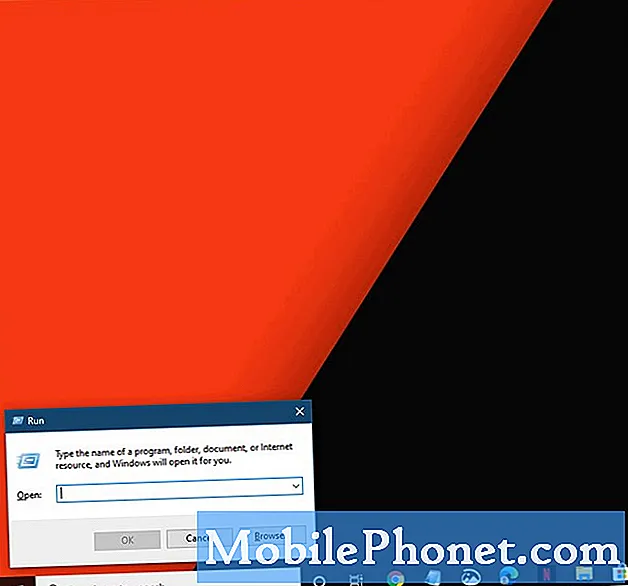
- Skriv C: ProgramData i feltet Åbn, og tryk på Enter.
Dette fører dig til, hvor Battle.net-mappen er placeret.

- Slet Battle.net-mappen.
Dette fjerner dets data fra din computer.

Prøv at køre Battle.net desktop-appen, og kontroller derefter, om problemet stadig opstår.
Metode 2: Slet mappen Battle.Net Cacheat reparere ikke åbne fejl
En beskadiget cache kan forårsage dette problem, hvorfor du skal prøve at slette appens cachelagrede data.
- Brug Jobliste til at lukke alle agent-, Blizzard Battle.net-desktopapp og spilprocesser.
- Tryk på Windows-tasten + R.
- Skriv C: ProgramData i feltet Åbn, og tryk på Enter.
- Slet mappen Blizzard Entertainment.
Prøv at køre Battle.net desktop-appen.
Efter at have udført de ovennævnte trin, vil du med succes rette fejlen i Battle net-åbningen på din computer.
Besøg vores TheDroidGuy Youtube Channel for flere fejlfindingsvideoer.
Læs også:
- Sådan deltager du i en klan i Diablo 3 2020


